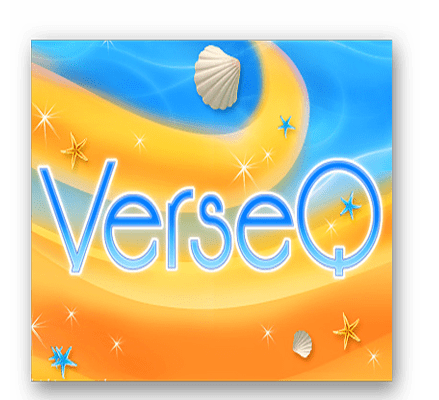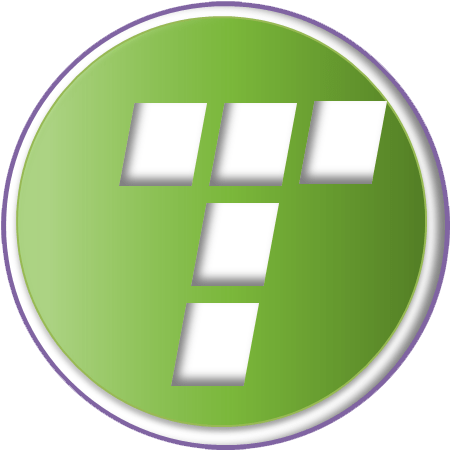Зміст
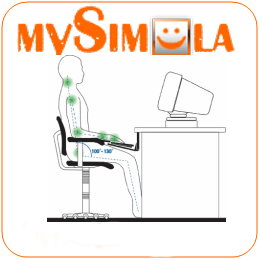
Клавіатурних тренажерів, які обчислюють ваші проблемні місця, виходячи зі статистики, насправді, не так багато. Більшість з них пропонують заздалегідь підготовлені уроки. MySimula якраз одна з тих програм, які підлаштовують вправи під кожного користувача індивідуально. Про неї ми і розповімо нижче.
Два режими роботи
Перше, що відображається на екрані при запуску програми – Вибір режиму роботи. Якщо ви збираєтеся навчатися самі, то вибирайте однокористувацький режим. Якщо буде відразу кілька учнів – багатокористувацький. Можна буде назвати профіль і встановити пароль.
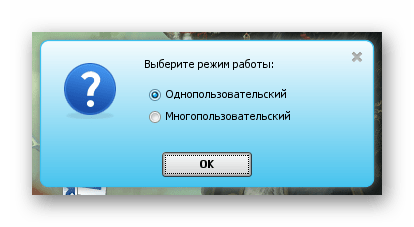
Довідкова система
Тут підібрано кілька статей, в яких пояснюється суть вправ, наводяться правила догляду за комп'ютером і пояснюються принципи сліпого десятипальцевого набору. Відображається довідкова система відразу після реєстрації профілю. Рекомендуємо ознайомитися з нею перед початком навчання.
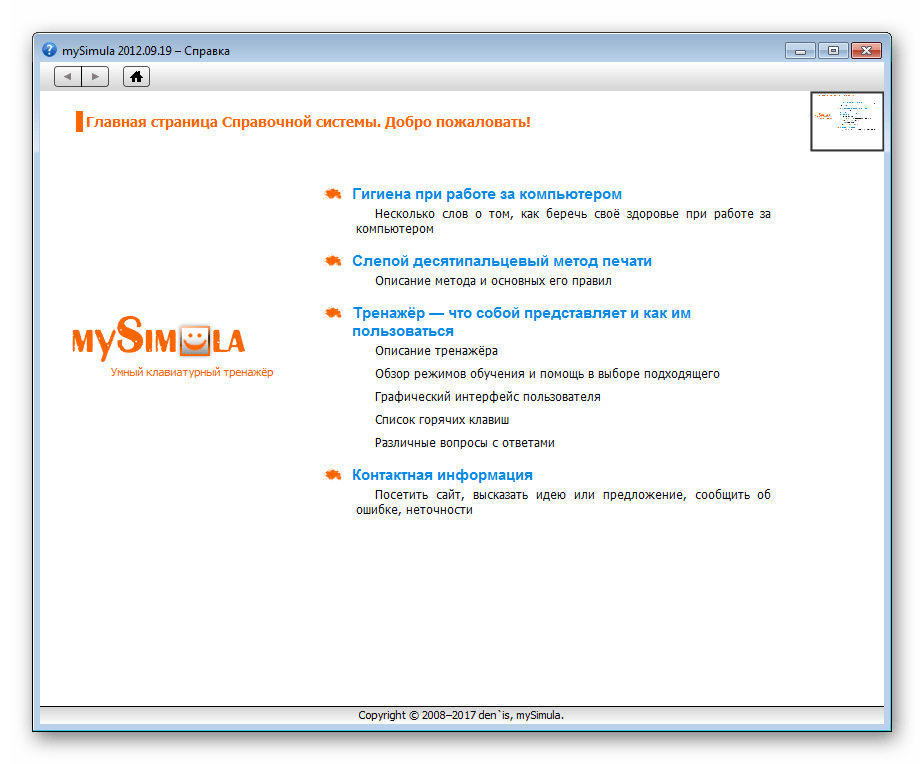
Розділи та рівні
Весь процес навчання розбитий на кілька розділів, деякі з них мають свої рівні, проходячи які, ви будете підвищувати навик друку. Насамперед пропонується пройти початкові рівні, вони допомагають новачкам вивчити клавіатуру. Далі чекає розділ по підвищенню майстерності, в якому зустрічаються складні комбінації клавіш, і проходження вправ стає на порядок складніше. Вільні режими включають в себе прості уривки будь-яких текстів або частини книг. Вони відмінно підходять для тренувань після проходження навчальних рівнів.
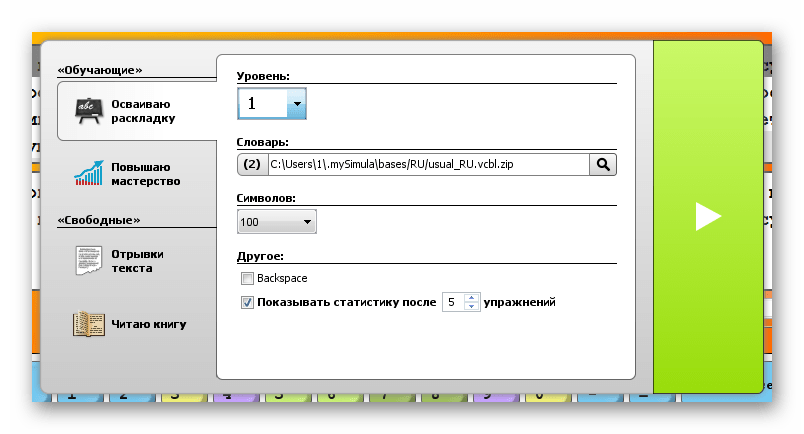
Навчальне середовище
Під час навчання ви будете бачити перед собою текст із зафарбованою буквою, яку необхідно набрати. Нижче розташовується вікно з набраними символами. Вгорі можна побачити статистику цього рівня – швидкість набору, ритміку, кількість допущених помилок. Нижче також представлена візуальна клавіатура, вона допоможе зорієнтуватися тим, хто ще не вивчив розкладку. Відключити її можна натисканням клавіші F9 .
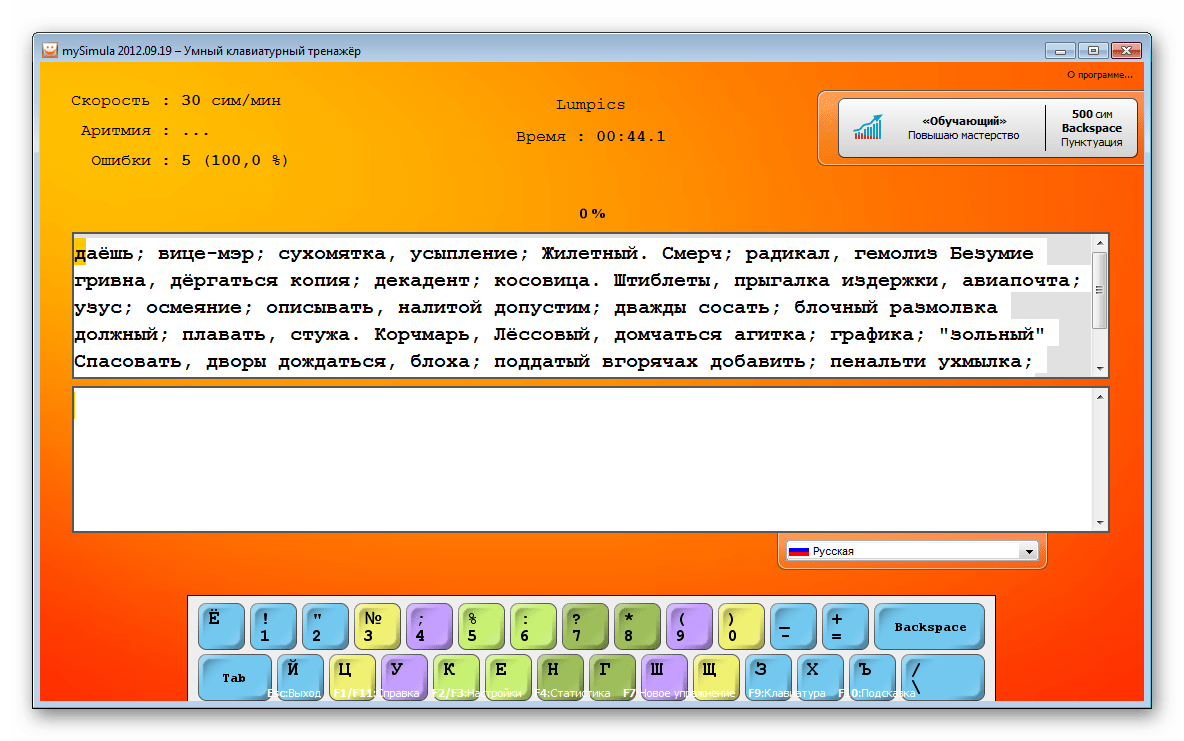
Мова навчання
У програмі представлено три основні мови – російська, білоруська та українська, кожна з яких має кілька розкладок. Змінити мову можна прямо під час проходження вправи, після чого вікно оновиться і з'явиться новий рядок.
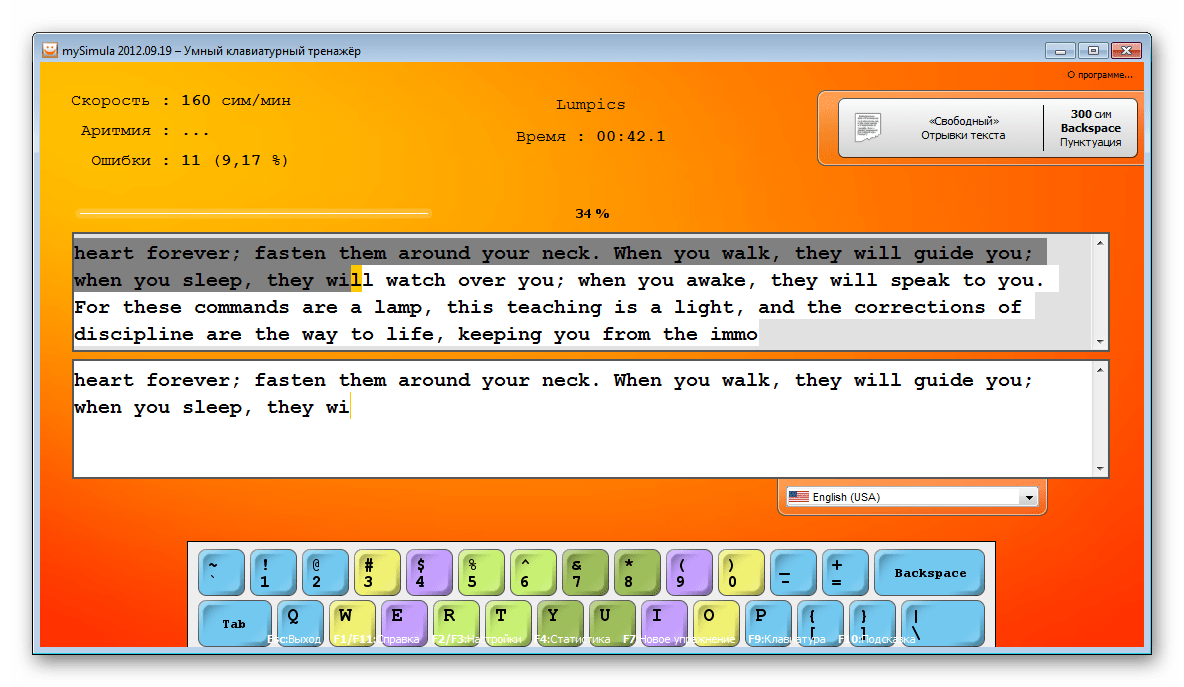
Налаштування
Натисканням клавіші F2 відкривається панель з налаштуваннями. Тут ви можете редагувати деякі параметри: Мова інтерфейсу, колірну схему навчального середовища, кількість рядків, шрифт, Налаштування головного вікна і хід друку.
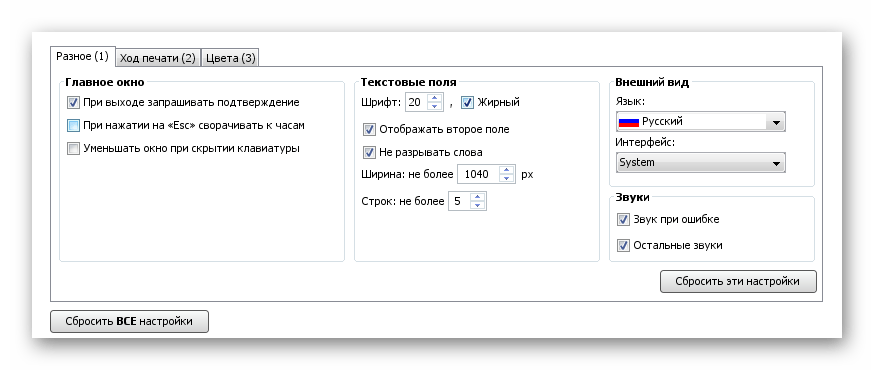
Статистика
Якщо програма запам'ятовує помилки і вибудовує нові алгоритми, значить, ведеться і зберігається статистика вправ. У MySimula вона відкрита, і ви можете самі ознайомитися з нею. У першому вікні показана таблиця, графік швидкості набору і кількості допущених помилок за весь час.
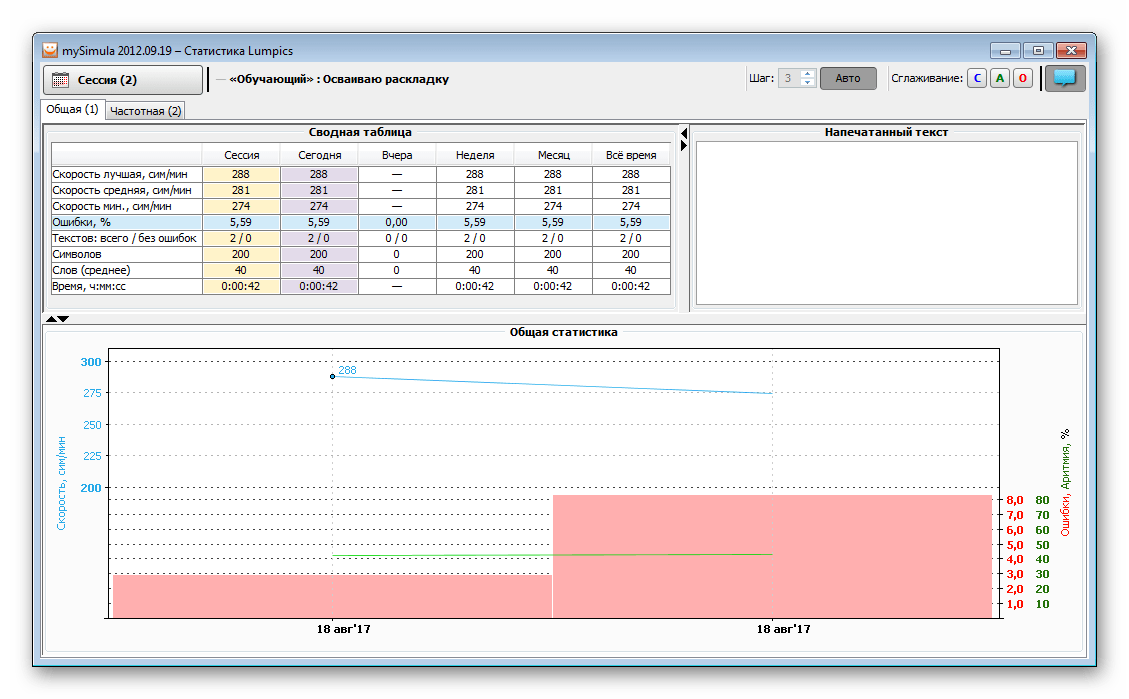
Друге вікно статистики-частотне. Там ви можете побачити кількість і графік натискань клавіш, а також те, на які клавіші найчастіше припадають помилки.
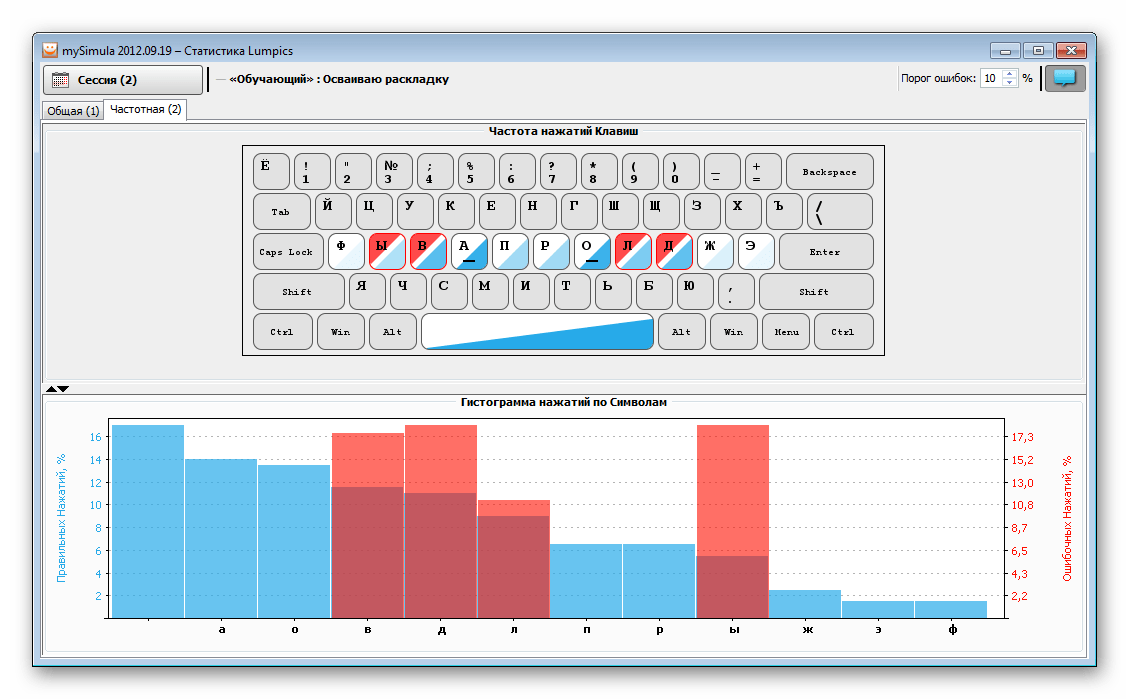
Гідності
- Простий і зрозумілий інтерфейс без зайвих елементів;
- Багатокористувацький режим;
- Ведення статистики та її облік при складанні алгоритму вправи;
- Програма абсолютно безкоштовна;
- Підтримує російську мову;
- Підтримка уроків трьома мовами.
Недоліки
- Іноді бувають зависання інтерфейсу (актуально для Windows 7);
- Оновлень більше не буде у зв'язку із закриттям проекту.
MySimula &8212; один з кращих клавіатурних тренажерів, але все ж є і деякі недоліки. Програма дійсно допомагає навчитися сліпому десятипальцевому набору, потрібно тільки витратити деякий час на проходження вправ, результат буде помітний вже через кілька занять.
Завантажити MySimula безкоштовно
Завантажити останню версію програми